文章詳情頁
戴爾成就5000筆記本U盤怎么安裝win7系統 安裝win7系統方法分享
瀏覽:85日期:2022-12-08 08:36:07
戴爾成就5000筆記本系列14英寸勁薄本配備的全高清IPS 178度廣角防眩光顯示屏,將畫面細節中的每一幀細節呈現到極致,搭配 AMD R530 GDDR5?高性能獨立顯卡讓畫面再攀巔峰,視覺體驗變的流暢逼真。那么這款筆記本如何一鍵U盤安裝win10系統呢?下面跟小編一起來看看吧。

安裝方法:
1、首先將u盤制作成u盤啟動盤,接著前往相關網站下載win7系統存到u盤啟動盤,重啟電腦等待出現開機畫面按下啟動快捷鍵,選擇u盤啟動進入到大白菜主菜單,選取【02】大白菜win8 pe標 準 版(新機器)選項,按下回車鍵確認,如下圖所示:

2、在pe裝機工具中選擇win7鏡像放在c盤中,點擊確定,如下圖所示:
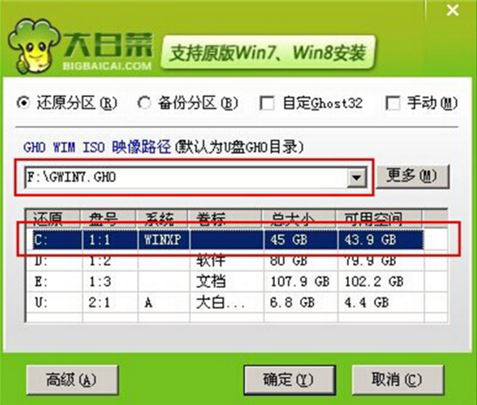
3、此時在彈出的提示窗口直接點擊確定按鈕,如下圖所示:.
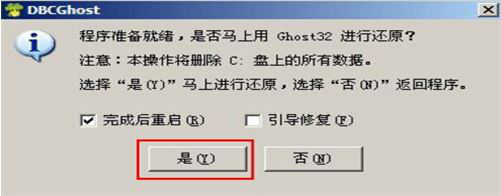
4、隨后安裝工具開始工作,我們需要耐心等待幾分鐘, 如下圖所示:
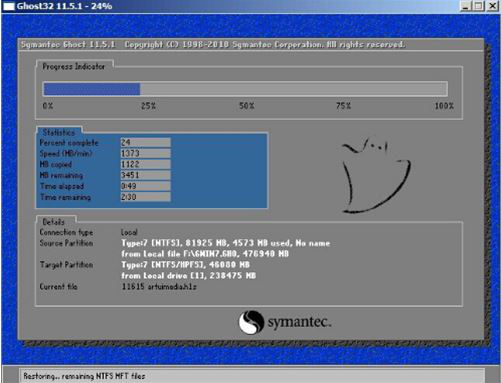
5、完成后,彈跳出的提示框會提示是否立即重啟,這個時候我們直接點擊立即重啟就即可。.

6、此時就可以拔除u盤了,重啟系統開始進行安裝,我們無需進行操作,等待安裝完成即可。
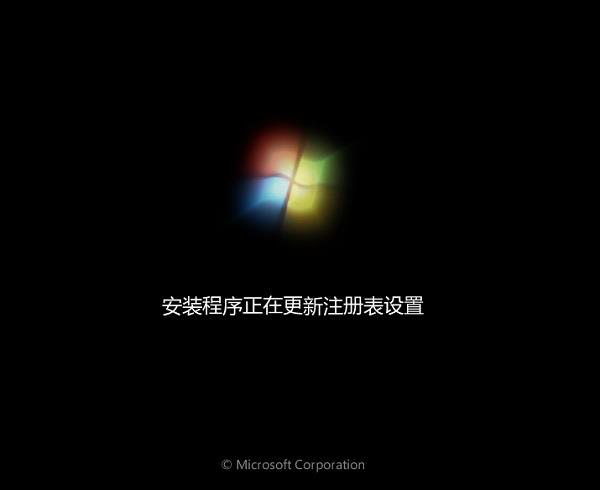
win7相關攻略推薦:
win7電腦設置計劃任務詳細圖文操作
win7系統網頁打不開怎么辦 win7系統網頁總是卡怎么解決
win7_重裝win7系統后沒有聲音時的處理方法
以上就是戴爾成就5000筆記本如何一鍵u盤安裝win7系統操作方法,如果戴爾成就5000筆記本用戶想要安裝win7系統,可以根據上述操作步驟進行安裝
相關文章:
1. deepin20時間顯示不準確怎么調整? deepin時間校正方法2. UOS文檔查看器怎么添加書簽? UOS添加書簽的三種方法3. CentOS7.0怎么設置屏幕分辨率?4. VMware Workstation虛擬機安裝VMware vSphere 8.0(esxi)詳細教程5. Windows 注冊表LastKey鍵值的設置技巧6. Win10提示自動修復無法修復電腦怎么辦?Win10提示自動修復無法修復電腦的解決方法7. 統信uos操作系統怎么激活? 統信UOS系統家庭版激活教程8. 統信uos系統怎么進行打印測試頁和刪除打印機?9. 如何在電腦PC上啟動Windows11和Linux雙系統10. 啟動Autodesk Desktop Licensing Service時出現錯誤1067:進程意外終止怎么辦
排行榜

 網公網安備
網公網安備